Parandamine Ilmnes ootamatu võrgutõrge 0x8007003B
Miscellanea / / November 28, 2021
Parandage ootamatu võrgutõrge 0x8007003B: Viga 0x8007003B ilmneb siis, kui proovite kopeerida suurt faili (>1 GB) teisest arvutist või serverist võrgu kaudu. Failiedastus katkeb ootamatult ja järgmisel ekraanil kuvatakse tõrketeade "Ootamatu viga ei lase teil faili kopeerida. Kui see tõrketeade kuvatakse jätkuvalt, saate selle probleemi lahendamiseks abi otsimiseks kasutada veakoodi. Viga 0x8007003B: ilmnes ootamatu võrgutõrge.”

Sisu
- Windowsi tõrke 0x8007003b põhjus:
- Parandamine Ilmnes ootamatu võrgutõrge 0x8007003B
- 1. meetod: kontrollige oma arvutit viiruse või pahavara suhtes
- 2. meetod: keelake viirusetõrjeprogramm
- 3. meetod: tulemüüri keelamine
- 4. meetod: käivitage failikontrolli utiliit (SFC) ja kontrollige ketast (CHKDSK)
- 5. meetod: teostage süsteemitaaste
- 6. meetod: veenduge, et draiv on NTFS-is
Windowsi tõrke 0x8007003b põhjus:
- Selle vea sagedaseks põhjuseks on viirus- või pahavarainfektsioon.
- Vastuoluline viirusetõrjeprogramm või tulemüüri häired.
- Halvad sektorid Drive'is, mille kopeerimiseks seote.
- Süsteemi hiljutine tarkvara või riistvara muudatus võis süsteemi häirida
- Draivi failisüsteemi vorminguks võib olla määratud FAT32.
- Valesti konfigureeritud võrguühendus või server.
Parandamine Ilmnes ootamatu võrgutõrge 0x8007003B
Vea 0x8007003b parandamiseks pole määratletud meetodit, kuna selle tõrke põhjuseks võib olla mis tahes erinev põhjuste kombinatsioon. Nii et proovige kõiki allpool loetletud meetodeid ja pole garantiid, et kui miski töötab, võib see ka teie jaoks töötada, sest see sõltub arvutist arvutisse. Seetõttu peate võib-olla proovima mitut meetodit, enne kui saate lõpuks „Parandada ootamatu võrgutõrge 0x8007003B”.
1. meetod: kontrollige oma arvutit viiruse või pahavara suhtes
Arvuti turvalisuses veendumiseks tehke täielik viirusetõrjekontroll. Lisaks sellele käivitage CCleaner ja Malwarebytes Anti-malware.
1. Laadige alla ja installige CCleaner & Pahavarabaidid.
2.Käivitage Malwarebytes ja laske sellel skannida teie süsteemi kahjulike failide suhtes.
3. Kui leitakse pahavara, eemaldab see need automaatselt.
4. Nüüd jookse CCleaner ja jaotises "Puhastaja" Windowsi vahekaardi all soovitame kontrollida järgmisi puhastatavaid valikuid:

5. Kui olete veendunud, et õiged punktid on kontrollitud, klõpsake lihtsalt Run Cleaner, ja lase CCleaneril oma rada kulgeda.
6. Süsteemi täiendavaks puhastamiseks valige vahekaart Registry ja veenduge, et on märgitud järgmised asjad:

7. Valige Scan for Issue ja lubage CCleaneril skannida, seejärel klõpsake Parandage valitud probleemid.
8. Kui CCleaner küsibKas soovite registri muudatused varundada?” valige Jah.
9. Kui varundamine on lõpetatud, valige Fix All Selected Issues.
10. Taaskäivitage arvuti.
2. meetod: keelake viirusetõrjeprogramm
Mõnikord võib viirusetõrjeprogramm Windowsis põhjustada tõrke 0x8007003b ja selle kontrollimiseks pole see siin nii peate oma viirusetõrje piiratud ajaks keelama, et saaksite kontrollida, kas tõrge ilmub ikka veel, kui viirusetõrje on väljas.
1. Paremklõpsake ikooni Viirusetõrjeprogrammi ikoon süsteemses salves ja valige Keela.

2. Järgmisena valige ajavahemik, mille jaoks Viirusetõrje jääb keelatuks.

Märkus. Valige väikseim võimalik aeg, näiteks 15 minutit või 30 minutit.
3. Kui see on tehtud, proovige fail uuesti määratud sihtkohta kopeerida ja kontrollige, kas viga laheneb või mitte.
3. meetod: tulemüüri keelamine
Ülaltoodud vea peamiseks põhjuseks võib mõnikord olla Windowsi tulemüür, mis võib failiedastust segada. Vaatame, kuidas tulemüüri keelata:
1. Vajutage Windows Key + I ja seejärel valige Kontrollpaneel.

2. Järgmisena klõpsake nuppu Süsteem ja turvalisus.
3. Seejärel klõpsake nuppu Windowsi tulemüür.

4. Nüüd klõpsake vasakpoolsel aknapaanil nuppu Lülita Windowsi tulemüür sisse või välja.

5.Valige Lülita Windowsi tulemüür välja ja taaskäivitage arvuti.
Kui ülaltoodud meetod ei tööta, järgige tulemüüri uuesti sisselülitamiseks täpselt samu samme.
4. meetod: käivitage failikontrolli utiliit (SFC) ja kontrollige ketast (CHKDSK)
1. Vajutage Windowsi klahv + X, seejärel klõpsake käsurea (Admin) käsul.

2. Nüüd tippige cmd-sse järgmine tekst ja vajutage sisestusklahvi:
Sfc /scannow. sfc /scannow /offbootdir=c:\ /offwindir=c:\windows

3. Oodake, kuni ülaltoodud protsess on lõppenud, ja kui see on tehtud, taaskäivitage arvuti.
4. Järgmisena käivitage CHKDSK siit Kuidas parandada failisüsteemi vigu Check Disk Utility (CHKDSK) abil.
5. Laske ülaltoodud protsess lõpule viia ja muudatuste salvestamiseks taaskäivitage arvuti.
5. meetod: teostage süsteemitaaste
Kui ükski ülaltoodud meetoditest ei aita tõrke 0x8007003B lahendamisel, võib süsteemitaaste teid kindlasti selle vea parandamisel aidata. Nii et aega raiskamata käivitage süsteemi taastamine selleks, et Parandage Ilmnes ootamatu võrgutõrge 0x8007003B.
6. meetod: veenduge, et draiv on NTFS-is
Kui kopeerite suure faili draivi/välkmäluseadmesse, veenduge, et see oleks vormindatud NTFS-vormingus (uue tehnoloogia failisüsteem), sest kui see on vormindatud FAT32 (failide eraldamise tabel) siis jääte kindlasti veaga silmitsi 0x8007003B. See juhtub seetõttu, et FAT32 salvestab andmeid 32-bitiste tükkidena NTFS salvestab andmeid peaaegu samamoodi nagu varem: kogumina atribuudid.
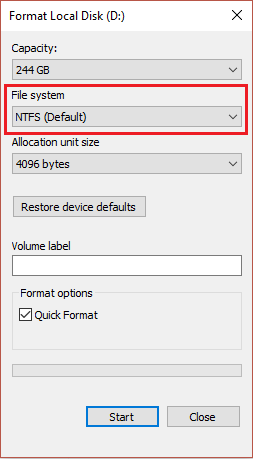
See on see, mis teil õnnestus Parandamine Ilmnes ootamatu võrgutõrge 0x8007003B kuid kui teil on selle postituse kohta endiselt küsimusi, küsige neid kommentaaride jaotises.



